大家都喜欢简单、轻松、高效的学习过程,天极软件在去年推出了《软件应用多媒体教程》和《Photoshop多媒体教程》,用生动的flash 和avi方式向大家介绍软件应用,受到大家的欢迎。
今年“办公软件”栏目推出Gif动画图解系列教程(如《Word动画教程》),各种操作过程轻松简单、一目了然,希望能帮助大家轻松掌握办公软件的各种操作技巧。
今天我们用动画的形式介绍在Excel中插入超级链接的方法。更多Excel动画教程参见《Excel动画教程》。
在Excel中也完全可以添加网页中一样超链接:选中作为链接对象的单元格(如G5),执行“插入→超链接”命令,打开“插入超链接”对话框,选中左侧的“原有文件或网页”选项,然后按“查找范围”右侧的下拉按钮,定位到资料文档保存的文件夹,选中对应的文档,确定返回。
注意:也可以在“插入超链接”对话框中,通过“浏览文件”按钮来定位链接到相应的文档。
以后,点击相应的单元格,即可快速打印链接的对象(当然系统中必须安装了能打开相应对象的软件),实现快速浏览这目的。
具体操作的动画演示过程如下:
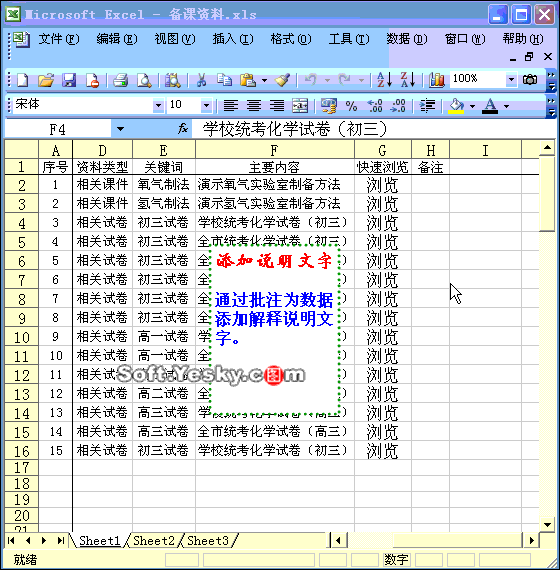
| Word教程网 | Excel教程网 | Dreamweaver教程网 | Fireworks教程网 | PPT教程网 | FLASH教程网 | PS教程网 |
| HTML教程网 | DIV CSS教程网 | FLASH AS教程网 | ACCESS教程网 | SQL SERVER教程网 | C语言教程网 | JAVASCRIPT教程网 |
| ASP教程网 | ASP.NET教程网 | CorelDraw教程网 |
 QQ:2693987339(点击联系)购买教程光盘
QQ:2693987339(点击联系)购买教程光盘